win10鼠标电脑失灵的解决方法 win10鼠标电脑没有反应怎么办
更新时间:2023-06-18 10:33:00作者:zheng
鼠标是我们操作win10电脑的重要硬件,有了鼠标我们可以更加方便地打开电脑中的应用程序或者文件夹,但是有些用户在使用win10电脑的时候发现自己的鼠标点击时没有反应了,这该怎么修复呢?今天小编就教大家win10鼠标电脑失灵的解决方法,如果你刚好遇到这个问题,跟着小编一起来操作吧。
推荐下载:win10安装包
方法如下:
第一步,进入控制面板,打开硬件和声音页,
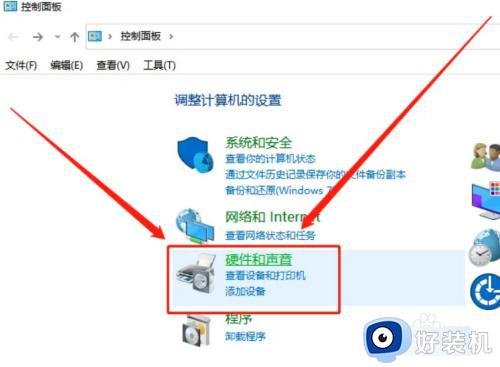
第二步,在硬件和声音页,点击鼠标选项。
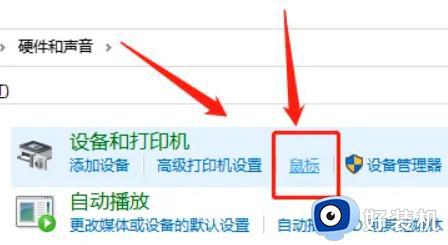
第三步,切换到硬件栏,进入属性设置页。
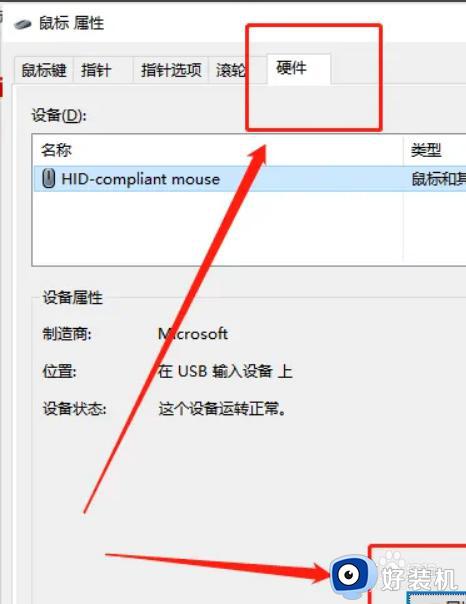
第四步,点击改变设置,在驱动程序栏启用设备。
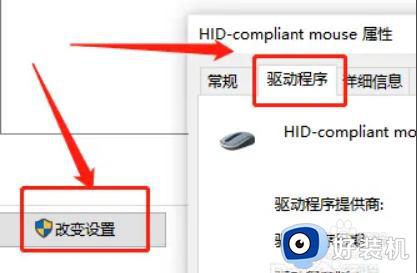
以上就是关于win10鼠标电脑失灵的解决方法的全部内容,还有不懂得用户就可以根据小编的方法来操作吧,希望能够帮助到大家。
win10鼠标电脑失灵的解决方法 win10鼠标电脑没有反应怎么办相关教程
- win10休眠后鼠标无法使用怎么回事 win10休眠后鼠标失灵怎么解决
- win10鼠标左键失灵怎么回事 windows10鼠标左键没反应失灵如何处理
- win10鼠标左键会间歇性失灵怎么办 win10鼠标左键失灵的解决方法
- windows10 电脑长时间待机鼠标键盘失灵怎么回事 win10待机后鼠标失灵如何修复
- win10鼠标左键失灵怎么办 win10鼠标左键失灵的解决方法
- win10键盘鼠标全失灵解决办法 win10系统鼠标键盘同时失灵如何解决
- win10系统鼠标右键失灵怎么办 win10鼠标右键没反应的解决方法
- win10系统蓝牙鼠标经常无反应怎么办 win10蓝牙鼠标间歇性失灵修复方法
- win10如何解决驱动冲突导致鼠标失灵 win10驱动冲突导致鼠标失灵修复方法
- win10电脑鼠标动不了怎么办 win10鼠标没反应的两种解决方法
- win10开机选择操作系统怎么关闭 win10系统开机总是要选择操作系统如何解决
- win10关闭微软账户登录设置方法 win10取消微软账户登录在那里设置
- win10关闭热门资讯设置步骤 win10系统如何关闭热门资讯
- win10共享网络打印机指定的网络名不再可用如何解决
- win10任务栏一直转圈怎么办 win10开机任务栏一直转圈圈处理方法
- win10更新重启黑屏怎么办 win10更新重启黑屏进不去解决方案
win10教程推荐
- 1 win10开机选择操作系统怎么关闭 win10系统开机总是要选择操作系统如何解决
- 2 win10共享网络打印机指定的网络名不再可用如何解决
- 3 win10电脑右键管理报错怎么办 win10此电脑右键管理报错处理方法
- 4 win10开机输密码后要等很久什么原因 win10输入密码一直转圈进不去的解决方法
- 5 win10开机取消pin密码的教程 win10系统如何取消开机pin密码
- 6 win10打不开exe程序怎么办 win10系统exe文件无法打开如何解决
- 7 win10开机密码清除方法 win10怎么删除开机密码
- 8 win10低功耗模式设置方法 win10电脑怎么设置低功耗模式
- 9 win10更新后任务栏一直转圈怎么办 win10更新后任务栏转圈圈处理方法
- 10 win10开机检测硬盘怎么关闭?win10开机检查磁盘怎么取消
